Di Nimisha V S
Il monitor di affidabilità è molto utile caratteristica di Windows che aiuta nella risoluzione dei problemi. Può facilmente aiutarti a capire la causa dei poveri prestazione del tuo sistema. È uno strumento integrato ed è spesso trascurato da utenti e amministratori in quanto è una funzionalità nascosta. Per utilizzare le informazioni fornite dal monitor di affidabilità è necessario comprenderle bene. Vediamo come utilizzare le informazioni sul monitoraggio dell'affidabilità per risolvere i problemi del sistema.
Avvio del monitoraggio dell'affidabilità
- Apri le impostazioni e cerca "visualizza cronologia affidabilità".
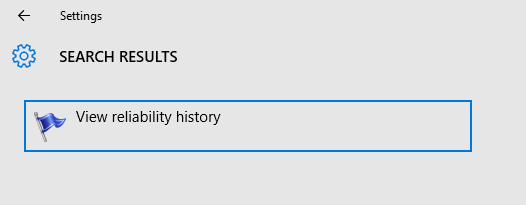
2. Una volta aperto il monitor di affidabilità è possibile visualizzare un grafico che mostra l'indice di stabilità.
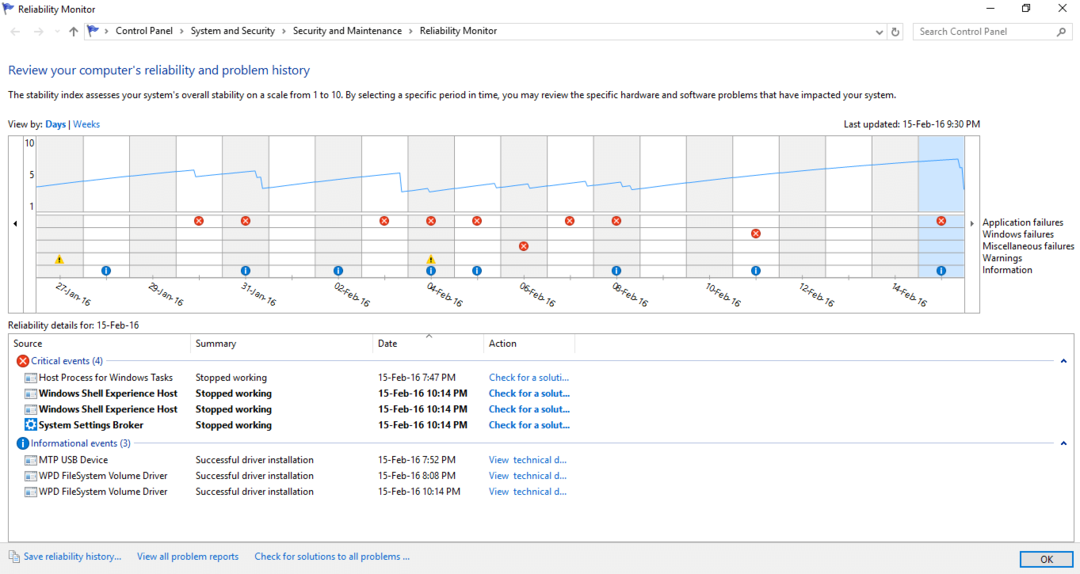
Utilizzando il pulsante "visualizza per" è possibile visualizzare i risultati per giorni o settimane. Le frecce sinistra e destra possono essere utilizzate per scorrere e visualizzare i risultati di giorni diversi.
Ora vediamo come risolvere i problemi relativi alle prestazioni del sistema utilizzando questi risultati.
Risoluzione dei problemi con il monitoraggio dell'affidabilità
Indice di stabilità:
Il grafico mostra l'indice di stabilità che può variare da 1-10. 10 rappresenta un'ottima prestazione senza problemi. Quando le prestazioni peggiorano, anche l'indice di stabilità diminuisce. un indice di stabilità molto basso indica prestazioni molto scarse.
Segnalazione problemi:
I diversi tipi di problemi che verranno analizzati dal monitor di affidabilità sono:
- Errori dell'applicazione
- Errori di Windows
- Errori vari
- Avvertenze
- Informazione
Ma nella console riporta i diversi problemi con dettagli in tre categorie. Sono:
*critico: Questi problemi sono generalmente contrassegnati da un simbolo di una croce rossa e rappresentano eventuali incidenti gravi che potrebbero essersi verificati come errori di applicazioni, errori di Windows, ecc.
*Avvertenze: Potrebbero non essere problemi seri che influiscono sulle prestazioni, ma alcuni avvertimenti per prevenire problemi. Hanno una bandiera di avvertimento con punto esclamativo giallo.
*Messaggi informativi: Saranno contrassegnati con una "i" minuscola in un cerchio blu.
Oltre a elencare i problemi, ci saranno azioni per cercare soluzioni per risolverli.
Se desideri conoscere maggiori dettagli su un problema, puoi semplicemente fare doppio clic sul problema per visualizzare il riepilogo del problema. Ad esempio dall'immagine sopra se vuoi saperne di più sul problema elencato come "Broker di sistema ha smesso di funzionare", basta fare doppio clic su di esso. Il riepilogo verrà visualizzato come mostrato di seguito che include tutti i dettagli rilevanti del problema.
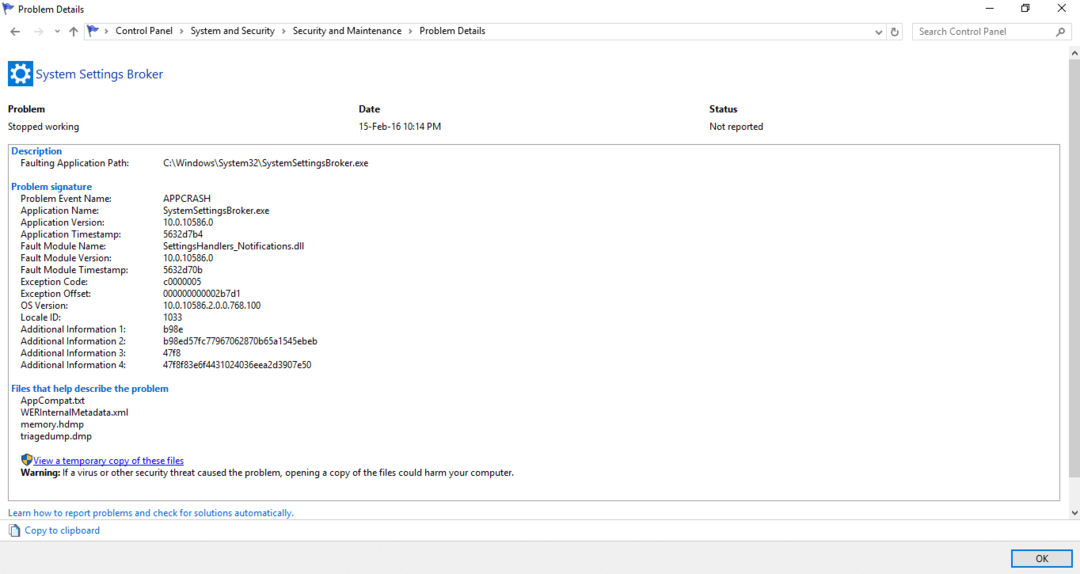
Affidabilità Monitor memorizza la cronologia dell'affidabilità nel proprio formato di file interno. Il pulsante "Salva cronologia affidabilità..." in basso a sinistra nella finestra della console può essere utilizzato per salvare un'istantanea di tali dati in qualsiasi momento in formato XML. Ciò salva i valori orari per l'indice di stabilità in una forma più leggibile come mostrato di seguito.
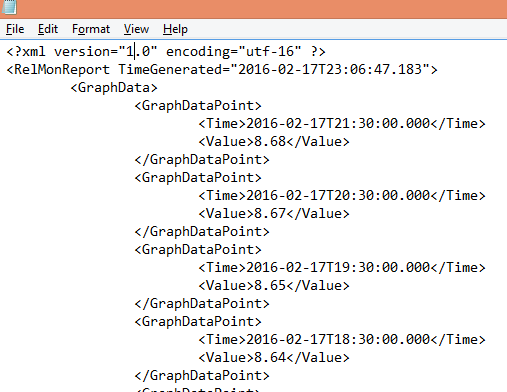
Analizzando i risultati del monitor di affidabilità possiamo capire quali applicazioni hanno causato problemi e possiamo prendere provvedimenti per risolverli. Potremmo conoscere le applicazioni che contribuiscono alle scarse prestazioni del sistema. Quindi possiamo ottimizzare il nostro sistema. Se un'applicazione che viene utilizzata raramente riduce le prestazioni del sistema, possiamo disinstallarla. In questo modo possiamo analizzare la causa dei problemi e prendere provvedimenti per risolverli.
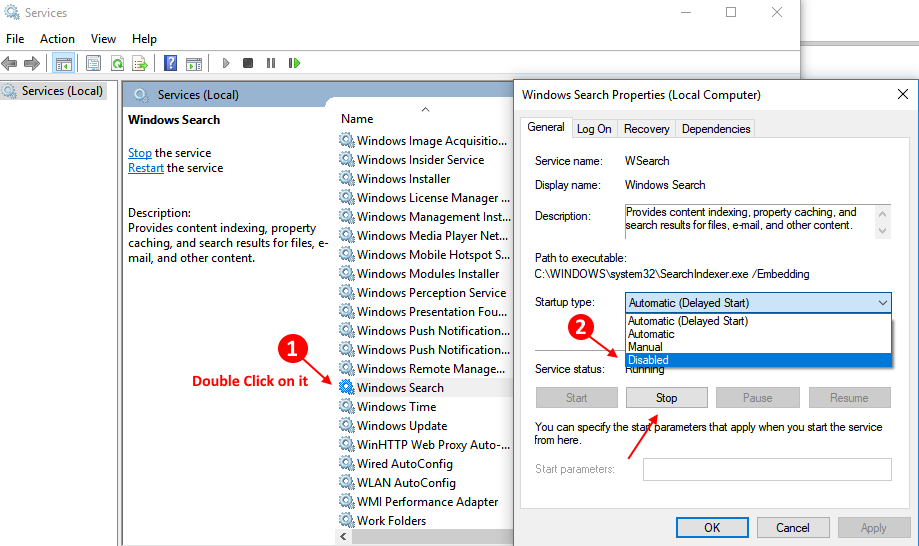
![I 5 migliori software di progettazione di mappe per Windows 10 [Guida 2021]](/f/e213edf1c8fb6472500eecb552a287d6.webp?width=300&height=460)
![Fix Nessun suono disponibile sul computer Windows 10 [Risolto]](/f/7df996ae8d196c3f3317c9e7191aa9f3.png?width=300&height=460)